Cara Membuat Google Sheet Dengan Mudah
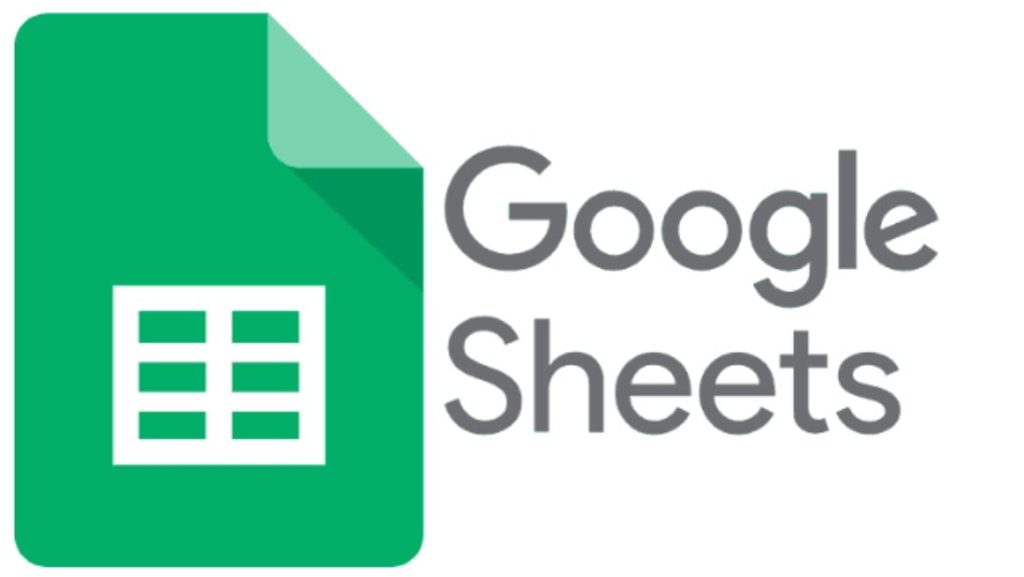
Cara Membuat Google Sheet Dengan Mudah, Google Sheets adalah aplikasi lembar kerja atau spreadsheet yang disediakan oleh Google. Ini merupakan bagian dari suite produk Google Workspace (sebelumnya dikenal sebagai G Suite) yang menyediakan berbagai alat produktivitas online.
Google Sheets mirip dengan Microsoft Excel, di mana Anda dapat membuat, mengedit, dan mengorganisir data dalam bentuk tabel, rumus, grafik, dan visualisasi data lainnya. Beberapa fitur kunci dari Google Sheets meliputi:
1. Kolaborasi: Anda dapat mengundang orang lain untuk mengedit atau melihat lembar kerja secara bersamaan, memungkinkan kolaborasi tim secara real-time. Pengguna dapat memberikan komentar, mengedit data, atau memberikan akses terbatas kepada orang lain sesuai kebutuhan.
2. Akses Cloud: Google Sheets berbasis cloud, yang berarti Anda dapat mengakses dan mengedit lembar kerja dari perangkat apa pun yang terhubung ke internet. Data disimpan secara otomatis dan dapat diakses melalui akun Google Anda.
3. Fungsi dan Rumus: Google Sheets menyediakan berbagai fungsi dan rumus yang kuat untuk melakukan perhitungan matematis, analisis data, manipulasi teks, dan banyak lagi. Anda dapat menggunakan fungsi bawaan atau membuat rumus kustom sesuai kebutuhan Anda.
4. Visualisasi Data: Anda dapat membuat grafik, diagram, dan visualisasi data lainnya secara langsung di Google Sheets. Ini membantu untuk menganalisis dan menyajikan data dengan cara yang lebih mudah dipahami.
5. Integrasi dengan Layanan Lain: Google Sheets dapat terintegrasi dengan layanan Google lainnya seperti Google Forms, Google Drive, dan Google Docs. Ini memungkinkan Anda mengimpor atau mengekspor data, berbagi lembar kerja, atau menggabungkan data dari berbagai sumber.
Google Sheets sangat berguna dalam berbagai situasi, baik untuk penggunaan pribadi, bisnis, pendidikan, atau proyek kolaboratif. Dengan fitur-fiturnya yang kuat dan kemampuan kolaboratifnya, Google Sheets memungkinkan pengguna untuk mengelola, menganalisis, dan membagikan data dengan mudah melalui platform cloud.
Cara Membuat Google Sheet Dengan Mudah
Berikut adalah langkah-langkah untuk membuat Google Sheet:
1. Buka Google Drive: Buka browser web dan kunjungi Google Drive di https://drive.google.com. Pastikan Anda telah masuk ke akun Google Anda. Jika belum, masuklah terlebih dahulu.
2. Buat Dokumen Baru: Di Google Drive, klik tombol “+ Baru” di sebelah kiri layar untuk membuka menu dropdown. Pilih “Google Sheets” dari menu tersebut.
3. Atur Nama Dokumen: Berikan nama pada dokumen baru Anda dengan mengklik pada judul default “Naskah Tanpa Judul”. Ketikkan nama yang sesuai untuk dokumen Anda.
4. Mulai Mengedit: Setelah dokumen terbuka, Anda dapat mulai mengedit Google Sheet. Di Google Sheets, Anda akan melihat lembar kerja yang kosong dengan sel berlabel dalam baris dan kolom.
5. Tambahkan Data dan Format: Gunakan sel untuk memasukkan data Anda, seperti teks, angka, atau rumus. Anda juga dapat mengubah format sel, seperti mengatur warna latar belakang, warna teks, atau mengatur tipe data yang tepat.
6. Gunakan Fungsi dan Rumus: Google Sheets menyediakan berbagai fungsi dan rumus untuk melakukan perhitungan dan analisis data. Anda dapat menggunakan fungsi bawaan seperti SUM, AVERAGE, atau COUNT, atau membuat rumus kustom sesuai kebutuhan Anda.
7. Buat Grafik atau Visualisasi Data: Jika Anda ingin membuat grafik atau visualisasi data lainnya, Anda dapat memilih data yang ingin digunakan dan memilih opsi “Insert” di menu atas. Kemudian, pilih jenis grafik yang ingin Anda buat, seperti grafik batang, grafik lingkaran, atau grafik garis.
8. Simpan dan Bagikan: Google Sheets secara otomatis menyimpan perubahan saat Anda bekerja. Namun, jika Anda ingin memastikan perubahan terakhir tersimpan, klik “File” di menu atas dan pilih “Simpan” atau tekan tombol Ctrl + S (untuk Windows) atau Command + S (untuk Mac). Anda juga dapat membagikan lembar kerja dengan orang lain dengan mengklik tombol “Bagikan” di pojok kanan atas dan mengatur izin akses sesuai kebutuhan.
Itulah langkah-langkah dasar untuk membuat Google Sheet. Anda dapat melanjutkan dengan menyesuaikan lembar kerja, menambahkan lebih banyak data, atau menggunakan fitur-fitur lain yang tersedia dalam Google Sheets sesuai kebutuhan Anda.
Sekian Cara Membuat Google Sheet Dengan Mudah, Semoga Bermnafaat. Baca Juga Cara Membuat Slime Dengan Mudah
Pingback: Cara Membuat Slime Dengan Mudah - Solusi Mudah